Les régions AWS GovCloud (US) sont conçues pour répondre aux besoins réglementaires spécifiques des États-Unis (agences fédérales, étatiques et locales), des établissements d'enseignement et de l'écosystème de soutien. Il s'agit d'une région AWS isolée conçue pour héberger des données sensibles et des charges de travail réglementées dans le cloud, aidant les clients à prendre en charge leurs exigences de conformité avec le gouvernement américain. L'ensemble des services AWS disponibles est un sous-ensemble de l'écosystème AWS.
New Relic vous offre la confiance nécessaire pour déployer vos services les plus critiques sur GovCloud, vous permettant de monitorer et d'observer l'ensemble de votre écosystème depuis notre plateforme.
La fonctionnalité AWS flux de métriques CloudWatch n'est pas disponible dans les régions GovCloud.
Conseil
Vous pouvez utiliser Terraform pour automatiser le processus d'activation de l'intégration cloud. Découvrez comment procéder sur le site de documentation officielle de Terraform.
Exigences
Vous devez avoir votre compte AWS connecté à New Relic avant de connecter GovCloud.
Si vous utilisez notre :AWS Lambda monitoring notre
newrelic-log-ingestionn'est pas déployé dans le référentiel AWS Application Serverless pour AWS GovCloud ; il doit être installé manuellement. Pour obtenir des instructions, voir Activer le monitoring Lambda.Intégration AWS prise en charge dans GovCloud :
Connecter AWS GovCloud à New Relic
Pour commencer à recevoir des données Amazon avec l'intégration AWS de New Relic, connectez votre compte Amazon à New Relic.
- Obtenez vos identifiants.
- Allez à one.newrelic.com > All capabilities > Infrastructure > GovCloud.
- Cliquez sur Add AWS GovCloud account.
- Donnez un nom à votre compte AWS, fournissez les informations d’identification pour connecter votre compte et cliquez sur Submit.
- Sélectionnez les services Amazon Web Services à monitorer avec l’intégration de New Relic Infrastructure, puis cliquez sur Save.
Comment obtenir les identifiants GovCloud pour New Relic
Depuis la console IAM, cliquez sur Add user.
Pour le User name, tapez NewRelicInfrastructure-Integrations. Pour Select AWS access type, sélectionnez comme Programmatic access.
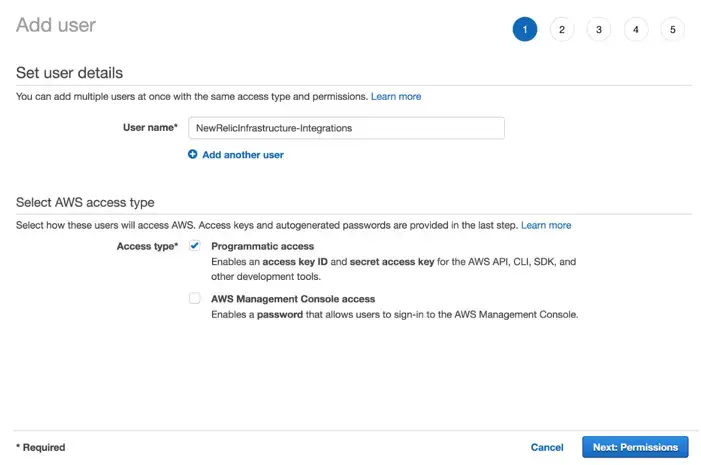
AWS IAM console > Add user: ajouter NewRelicInfrastructure-Integrations en tant qu'utilisateur.
Joindre la politique : recherchez ReadOnlyAccess, cochez la case correspondant à la politique nommée ReadOnlyAccess, puis cliquez sur Next: Tags (l’ajout d’une balise est facultatif). Vous pouvez également créer votre propre politique gérée et limiter les autorisations que vous accordez à New Relic en fonction des services AWS que vous souhaitez monitorer.
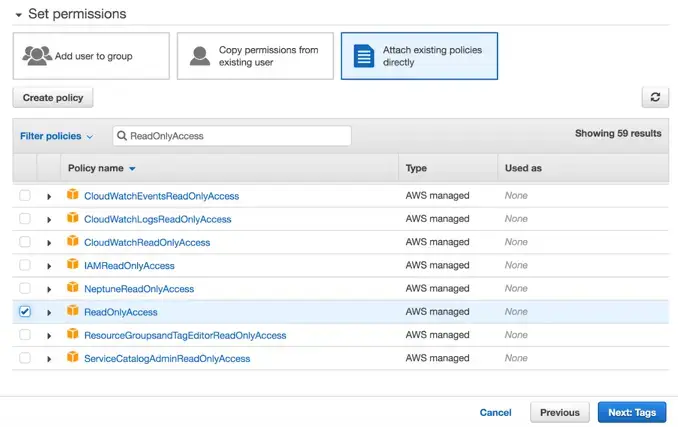
AWS IAM console > Add user > Set permissions: sélectionnez ReadOnlyAccess.
Sur la page Tags , cliquez sur Next: Review. Consultez le résumé des détails de l’utilisateur et cliquez sur Create user.
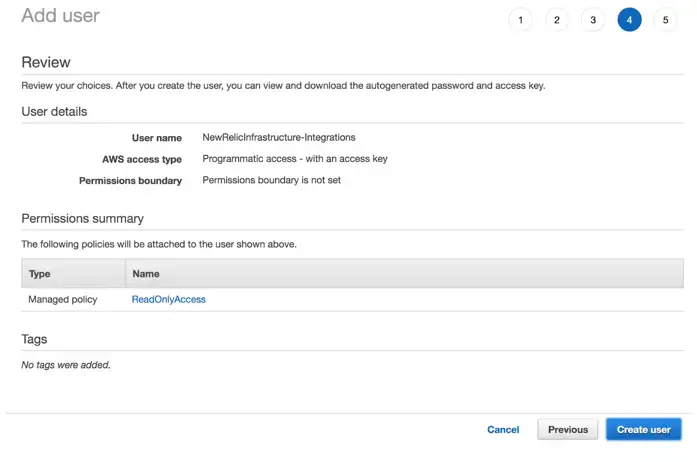
AWS IAM console > Add user > Set permissions > Tags > Review: vérifiez que les informations du nouvel utilisateur sont exactes.
Votre utilisateur devrait être créé avec succès. Téléchargez les informations d’identification de sécurité de l’utilisateur en cliquant sur le bouton Download .csv , puis sur Close.